Chuyện MacBook bị chậm hay hoạt động giật lag là điều hiếm khi xảy ra, tuy nhiên nếu một ngày mà máy Mac của bạn bỗng nhiên chạy chậm thì bạn đã biết cách xử lý hiệu quả nhất hay chưa? Trong bài viết này QMac sẽ hướng dẫn cho bạn những mẹo hay để tăng tốc MacBook nhanh và hiệu quả nhất nhé!
Các mẹo nhanh để tăng tốc MacBook tức thì
MacBook chạy chậm hay giật lag có thể đến từ nguyên nhân như thiếu tài nguyên RAM, SSD trên máy hay các xung đột phần mềm xảy ra trong quá trình hệ thống vận hành. Chính vì vậy, trong trường hợp mà MacBook của bạn bỗng nhiên chạy chậm hoặc giật lag thì bạn có thể sử dụng 3 mẹo dưới đây để tăng tốc MacBook tức thì:
- Khởi động lại MacBook: Khởi động lại thiết bị luôn là điều mà nhiều chuyên gia khuyến nghị khi MacBook của bạn hoạt động bất thường. Khi máy Mac được làm mới thì hệ thống sẽ tự động giải phóng dữ liệu trên RAM và trả lại dung lượng trống trên bộ nhớ RAM, qua đó giúp máy hoạt động mượt mà hơn. Bên cạnh đó việc khởi động lại MacBook còn giúp hệ thống tự sửa lỗi để máy hoạt động ổn định hơn.
- Xóa các tệp, phần mềm không cần dùng đến đang chiếm dụng ổ cứng SSD: Để hệ thống hoạt động ổn định thì bạn nên để trống 10% dung lượng ổ cứng để có không gian nền cho macOS vận hành.
- Cập nhật hệ phần mềm trong trường hợp sự cố đến từ những phần mềm đang hoạt động khiến MacBook giật, lag.
Cách kiểm tra và tăng tốc MacBook
Tìm hiểu ứng dụng nào đang làm chậm MacBook
Nhiều ứng dụng có thể ngốn nhiều tài nguyên trên MacBook của bạn nhưng bạn lại quên hoặc chưa biết cách quản lý những ứng dụng này. Để kiểm tra xem ứng dụng nào đang tiêu tốn nhiều tài nguyên trên MacBook, bạn có thể mở trình quản lý Activity Monitor thuộc menu Utilities.
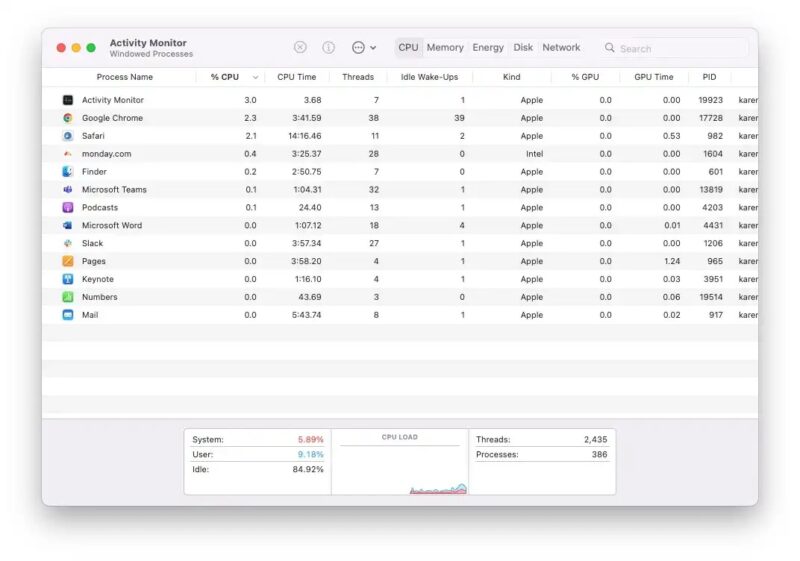
Tại đây, macOS đã liệt kê ra danh sách các ứng dụng, chương trình đang hoạt động trên hệ thống và bạn có thể dễ dàng xem xét được chương trình nào đang chiếm dụng nhiều %CPU và GPU của thiết bị. Người dùng cũng có thể tắt hoặc buộc thoát Force Quit các ứng dụng này để giải phóng tài nguyên trên máy.
Cập nhật hệ điều hành và phần mềm trên máy Mac
Các bản cập nhật mới cho hệ điều hành hay phần mềm luôn mang đến nhiều lợi ích như các tính năng mới hoặc các bản sửa lỗi tồn tại trên bản cập nhật trước đó. Vì vậy, người dùng không chỉ nên cập nhật macOS thường xuyên mà cũng nên có thói quen kiểm tra và tiến hành cập nhật phiên bản mới cho các phần mềm.
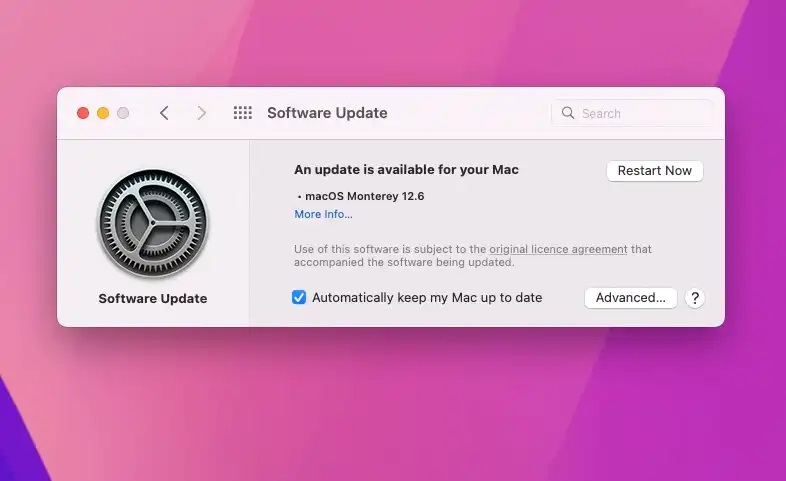
Nhiều trường hợp các phần mềm không tương thích tốt với phiên bản hệ điều hành mới có thể khiến cho MacBook chạy chậm hoặc tệ hơn là treo hệ thống đã xảy ra, đó cũng chính là lý do mà bạn nên thực hiện điều này để phần nào cải thiện hiệu suất trên MacBook của bạn.
Đảm bảo đủ dung lượng trống của ổ cứng trên máy Mac
Để hệ thống trên MacBook vận hành ổn định thì Apple luôn khuyến cáo người dùng nên để trống khoảng 10% dung lượng ổ cứng trên MacBook của bạn. Một phần hiệu suất của MacBook cũng phụ thuộc vào dung lượng ổ cứng, chính vì vậy nếu MacBook của bạn đang hết dung lượng lưu trữ thì bạn có thể thử dọn dẹp ổ cứng MacBook của mình bằng cách sau:
- Hướng dẫn cách dọn dẹp MacBook hiệu quả nhất
Bên cạnh đó, nếu ổ cứng trên MacBook của bạn đang gặp vấn đề thì bạn cũng có thể tham khảo cách sử dụng Disk Utility để sửa lỗi ổ cứng trên MacBook.
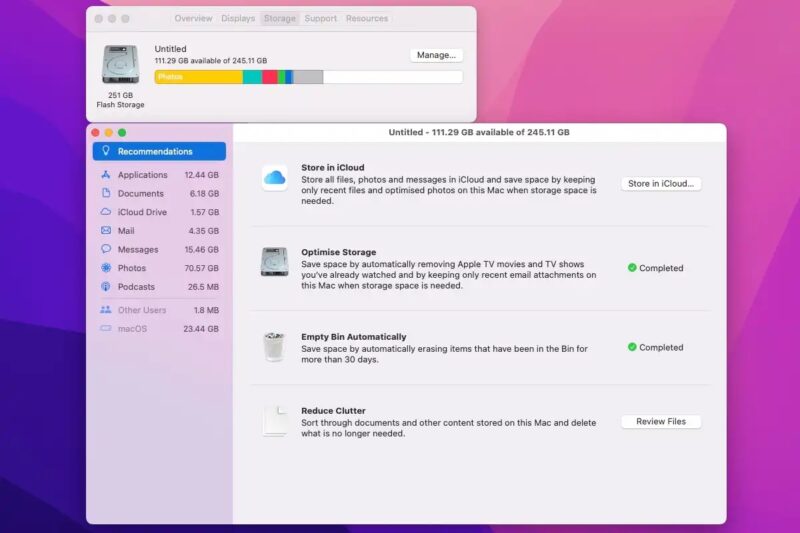
Quản lý các ứng dụng tự động mở khi khởi động
Việc ngăn chặn các ứng dụng tự khởi động hay chạy ngầm trong nền của hệ thống không chỉ giúp cho MacBook khởi động nhanh hơn mà còn giúp cải thiện hiệu suất trên máy Mac.
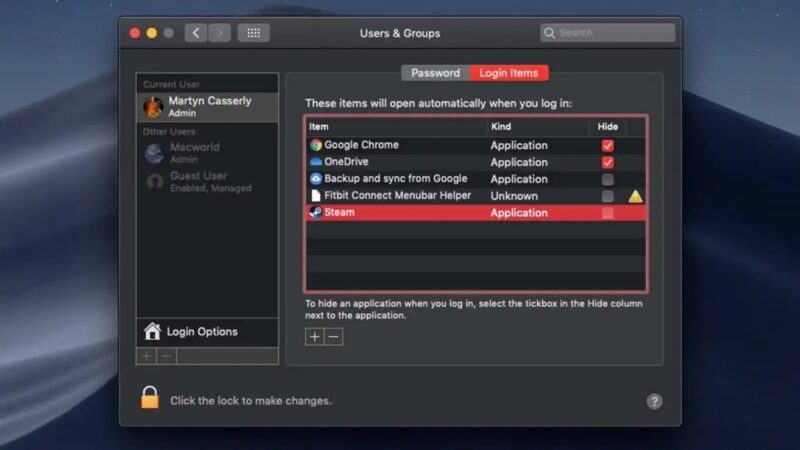
QMac cũng đã có một bài hướng dẫn bạn cách tắt các ứng dụng chạy ngầm trên MacBook, bạn có thể tham khảo tại đây:
- Cách tắt các ứng dụng tự khởi động trên MacBook
Xóa dữ liệu hệ thống và xóa cache trên MacBook
Việc dọn dẹp dữ liệu hệ thống không cần thiết và xóa cache trên MacBook cũng mang đến nhiều lợi ích cho việc cải thiện hiệu suất và tăng tốc MacBook của bạn. Nếu bạn quan tâm đến việc xóa dữ liệu hệ thống và xóa cache trên MacBook thì có thể tham khảo tại đây:
- Hướng dẫn xóa dữ liệu hệ thống System Data an toàn trên MacBook
- Cách xóa cache trên MacBook
Trên đây QMac đã hướng dẫn cho bạn các cách tăng tốc MacBook nhanh chóng và hữu hiệu nhất mà bạn có thể thực hiện. Trong trường hợp MacBook của bạn đã quá cũ hoặc tài nguyên trên máy không thể đáp ứng nhu cầu làm việc của bạn nữa thì bạn cũng nên tính đến phương án nâng cấp một chiếc MacBook mới cho mình.
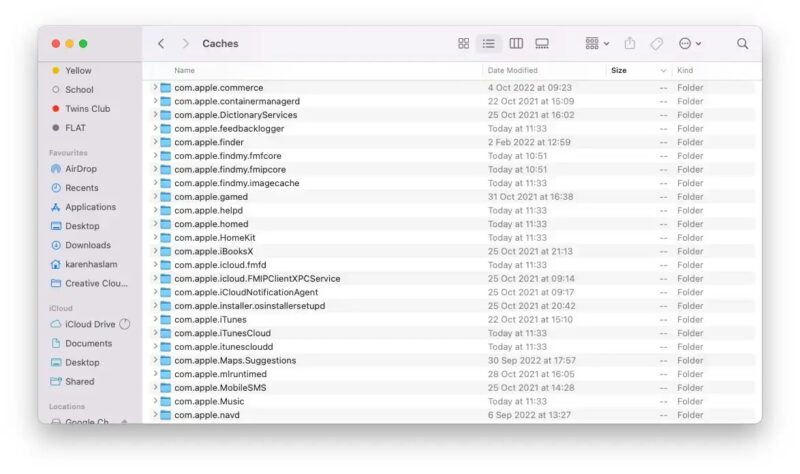
Hiện cửa hàng QMac Store cũng đang phân phối rất nhiều mẫu MacBook cũ với giá tốt đi kèm chương trình ưu đãi lớn nhất tp HCM. Tham khảo cửa hàng QMac ngay để nhận được ưu đãi miễn phí vệ sinh MacBook trọn đời tại cửa hàng.